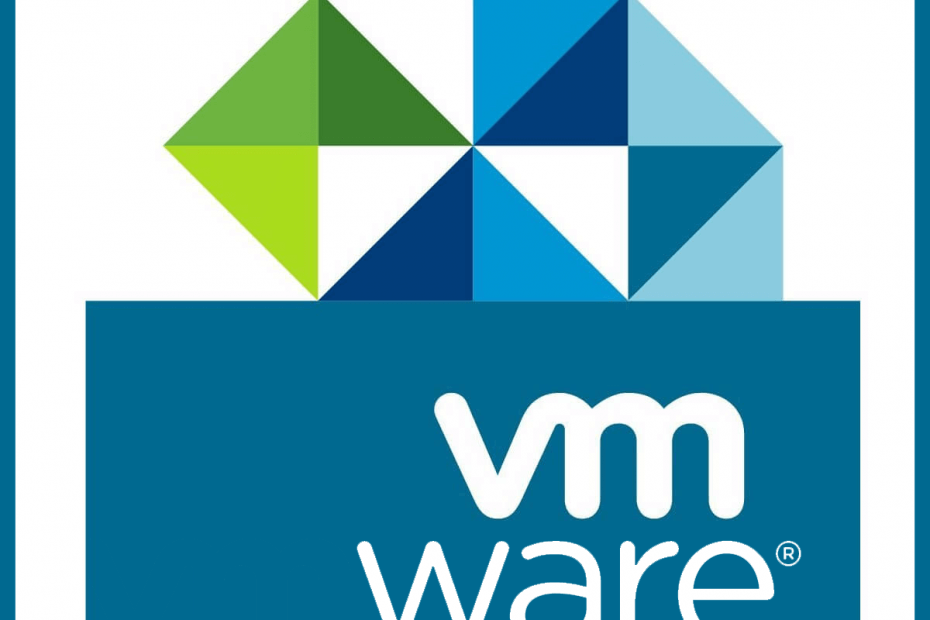
Ez a szoftver folyamatosan futtatja az illesztőprogramokat, így biztonságban lesz az általános számítógépes hibáktól és a hardverhibáktól. Ellenőrizze az összes illesztőprogramot most 3 egyszerű lépésben:
- Töltse le a DriverFix alkalmazást (ellenőrzött letöltési fájl).
- Kattintson a gombra Indítsa el a szkennelést hogy megtalálja az összes problémás illesztőprogramot.
- Kattintson a gombra Frissítse az illesztőprogramokat új verziók beszerzése és a rendszer hibás működésének elkerülése érdekében.
- A DriverFix alkalmazást letöltötte 0 olvasók ebben a hónapban.
A VMware Workstation Player egy népszerű virtualizációs szoftver, amely lehetővé teszi egyetlen virtuális gép futtatását a Windows PC-n. A virtualizációs szoftver használata közben azonban előfordulhat, hogy „Önnek nincs hozzáférési joga ehhez a fájlhoz VMware”. Ez nem gyakori hiba, ezért a hiba elhárításával kapcsolatos információk félelmetesek.
Ha ez a hiba is aggasztja, íme néhány hibaelhárítási tipp, amelyek segítenek kijavítani. A Windows Computers nem rendelkezik hozzáférési jogokkal a VMware fájlhoz.
Javítás: Nincs hozzáférési joga ehhez a VMware fájlhoz
1. Ellenőrizze a szimultán futó munkákat
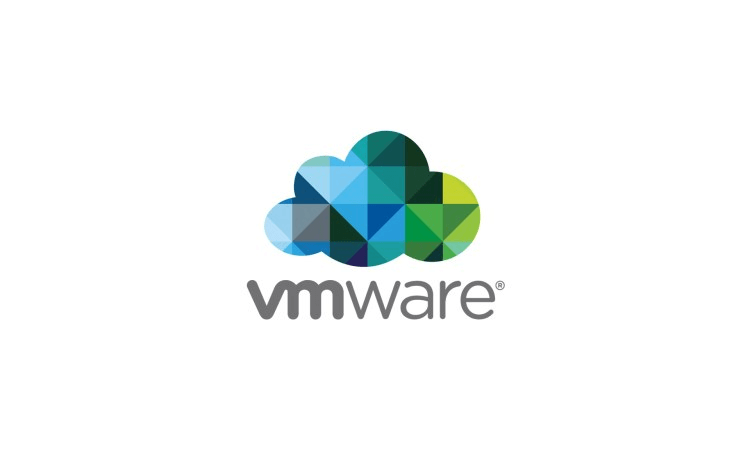
- A hiba egyik oka annak tulajdonítható, hogy egyszerre több munkát futtat. Ellenőrizze, hogy a Több feladat megkísérli-e közvetlenül vagy közvetve elérni ugyanazokat a lemezerőforrásokat.
- Ha a VMWare korlátozása lehetővé teszi, hogy a lemez erőforrásait egyszerre csak egy folyamat nyissa meg, akkor többszörös feladat megkísérli a folyamatot.
- Megoldásként győződjön meg arról, hogy a munkák nem futnak egyszerre vagy túl közel azokhoz, ahol átfedés fordulhat elő.
VMWare hálózati adapter típusának megváltoztatása: Ennek módja:
2. Ellenőrizze a felhasználói fiók engedélyét
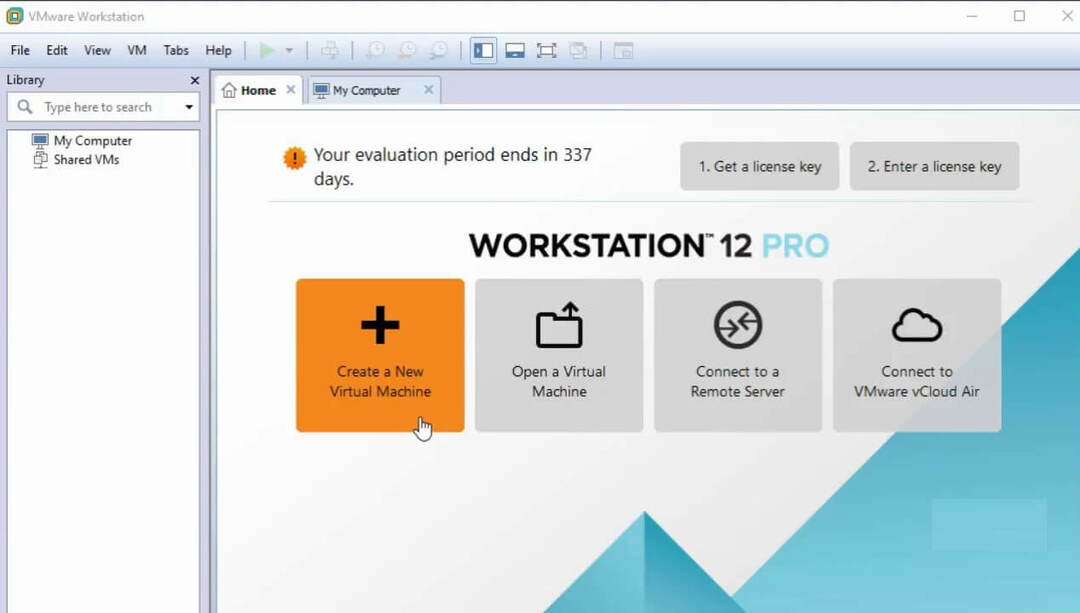
- A Nincsenek hozzáférési jogai ehhez a fájlhoz VMware hiba akkor is előfordulhat, ha a biztonsági mentéshez kiválasztott felhasználói fiók nem rendelkezik minden szükséges jogosultsággal.
- Ellenőrizze a VMware dokumentumokban az összes szükséges engedély felsorolását.
- Győződjön meg arról, hogy a biztonsági mentési szakaszok listájában egy ESX-gazdagépen választott egy root fiókot a virtuális gépek számára.
- Ha a virtuális gépeket egy VCenter alatt választja ki, akkor érdemes a tartományi rendszergazdai fiókot választania.
Egyéb kipróbálható megoldások

- Győződjön meg arról, hogy a médiaszerver látja-e a SAN-lemezeket, és nincsenek-e megjelölve offline állapotban.
- Ha lehetséges, próbálja meg pingelni az ESX állomást név szerint a médiaszerverről.
- Győződjön meg arról, hogy a médiaszerver helyesen oldja fel az ESX gazdagép nevét és UP-ját.
- Ha a probléma továbbra is fennáll, próbálja meg létrehozni egy új felhasználói fiókot rendszergazdai jogokkal a VCenter vagy az ESX gazdagépen. Ezután próbálkozzon újra a biztonsági másolattal az új rendszergazdai fiókkal.
- Ha több VSS-szolgáltató van telepítve a virtuális gépre, próbálja meg eltávolítani a VMWare Snapshot Provider szolgáltatást.
- Ha a problémák a 3 csomópontú VMWare vSphere Cluster miatt vannak, akkor előfordulhat, hogy hozzá kell adnia a megfelelő DNS-rekordot a problémás gazdagép elé.
- Ha a Backup Exec nem tud hozzáférni az ESX gazdagépekhez a VCenter szerver által biztosított módszerrel, akkor javítsa ki a sikertelen névfeloldást okozó DNS-problémákat. Ez segít megoldani Önnek nincs hozzáférési joga ehhez a fájlhoz VMware hiba.
Következtetés
A Nincs hozzáférési joga ehhez a fájlhoz A VMware hibát általában az engedéllyel kapcsolatos kisebb problémák okozzák. Ez akkor is megtörténhet, ha a fájlnév szintaxist vagy számokat tartalmaz. Kövesse a cikk lépéseit, hátha segít.
KAPCSOLÓDÓ TÖRTÉNETEK, AMELYEK SZERETNEK
- Javítás: Ez a böngésző nem támogatja a konzol indítását egy virtuális géphez
- 6 legjobb virtuális térhatású szoftver a nagyszerű hangélményért
- A legjobb virtuális gépek a Windows 10 számára ma
![A VMware Tools telepítése szürkén / nem érhető el [Teljes javítás]](/f/ca32e7d4837d79844c1c20579edbcf44.jpg?width=300&height=460)

